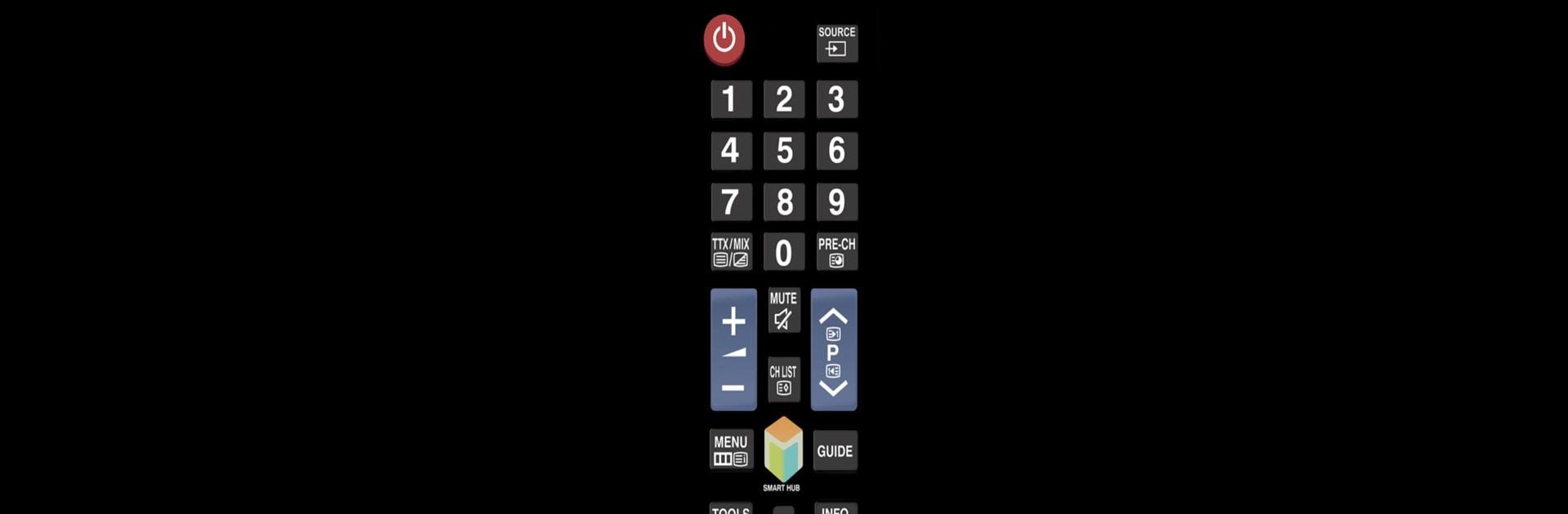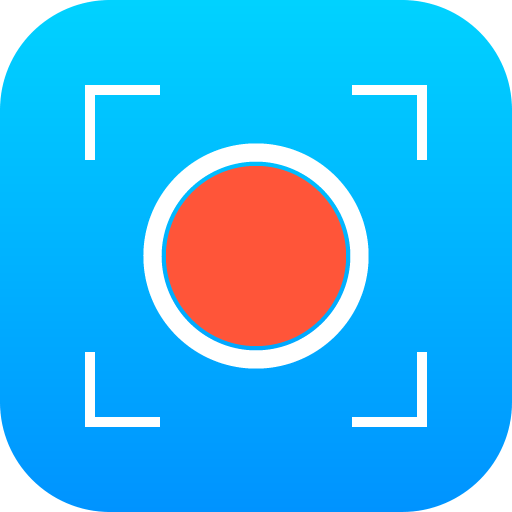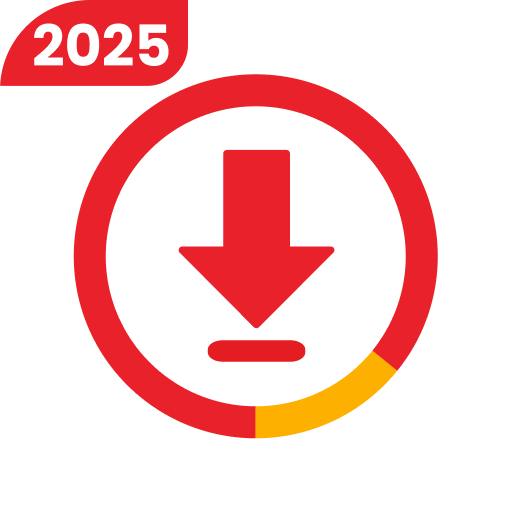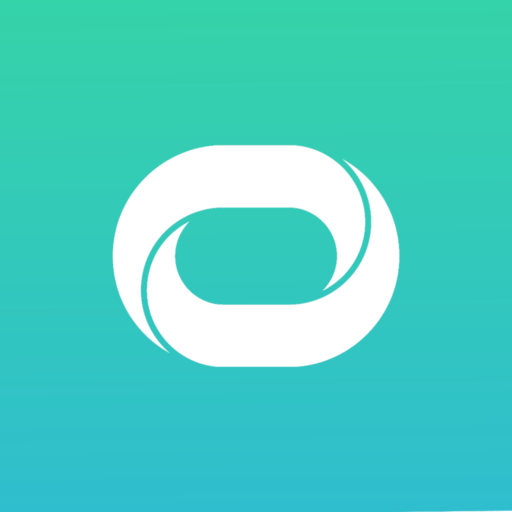Liberati dalle ovvie limitazioni del tuo telefono. Usa TV (Samsung) Remote Control, realizzata da npe, un’app Strumenti video sul tuo PC o Mac con BlueStacks e migliora la tua esperienza.
Informazioni sull’app
L’applicazione “TV (Samsung) Remote Control” ti permette di usare il tuo smartphone per gestire il televisore Samsung tramite la rete locale o IR, se il tuo Android dispone di un porta a infrarossi. Ti offre la possibilità di scegliere tra controllo IP di rete e infrarossi, adatta ai modelli Samsung dal 2016 in poi. L’app è perfetta per quelle volte in cui il telecomando originale è fuori uso.
Funzioni dell’app
Controllo IP di rete
- Compatibile con diverse serie di modelli Samsung (C, D, E, F, K, M-2016+), non funziona con modelli F H.
- Gestisce la connessione automaticamente, purché TV e telefono siano sulla stessa rete.
- Opzione per inserire manualmente l’indirizzo IP per configurazioni avanzate.
Controllo Infrarossi (IR)
- Ottimizzato per dispositivi con blaster IR integrato come Samsung Galaxy S o Xiaomi Mi.
- Funzione testata per TV Samsung F e M, supportando anche altri modelli.
- Efficienza variabile con modalità risparmio energia.
In caso di difficoltà con la connessione, si può poi eventualmente richiedere supporto. Inoltre, questo software, non affiliato a Samsung Group, offre un aiuto prezioso per le emergenze.
Pronti a provare TV (Samsung) Remote Control su uno schermo più grande, in tutto il suo splendore? Scarica subito BlueStacks.